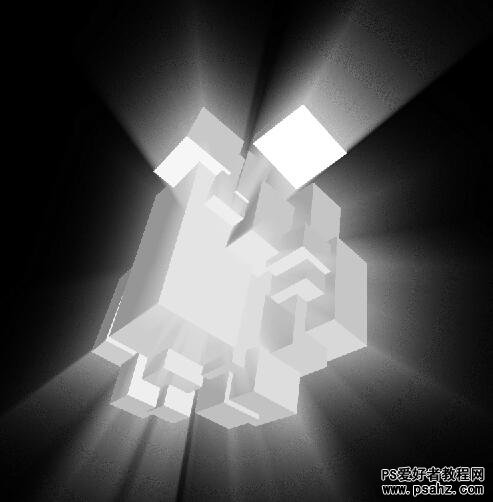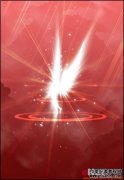当前位置:PS爱好者教程网主页 > PS滤镜特效 > 教程
photoshop滤镜制作抽象的立体水晶效果(3)
时间:2012-06-25 20:48 来源:未知 作者:admin 阅读:次
4.在“气流”层上应用径向模糊滤镜设置为:数量100,模糊方法-缩放,品质为最好,按CTRL+F重复执行3次左右。在把“立方体”这层放在“气流”层的上面,在复制“气流”层一份。现在设置“立方体”和下层副本“气流”的图层混合模式分别为叠加和强光。如图
好现在把“气流”,“气流副本”,“立方体”和背静一起合并为一层并取名为“3D”。
现在用图象—调整-色相/饱和度命令来为“3D”上色我用如下设置,你可以换下其他你喜欢的颜色来试试我的设置为:
色相=205,饱和度=73,明度=-5。如图。
最新教程
推荐教程